تحديث 2024 أبريل: توقف عن تلقي رسائل الخطأ وإبطاء نظامك باستخدام أداة التحسين الخاصة بنا. احصل عليه الآن من الرابط التالي
- تحميل وتثبيت أداة الإصلاح هنا.
- دعها تفحص جهاز الكمبيوتر الخاص بك.
- الأداة بعد ذلك إصلاح جهاز الكمبيوتر الخاص بك.
في Windows 10 ، يمكن للمستخدمين اختيار مكان تثبيت أو نقل تطبيقات Windows إلى المتجر أو منه وحفظ البيانات افتراضيًا ، بدلاً من محرك أقراص Windows الافتراضي "هذا الكمبيوتر (C)".
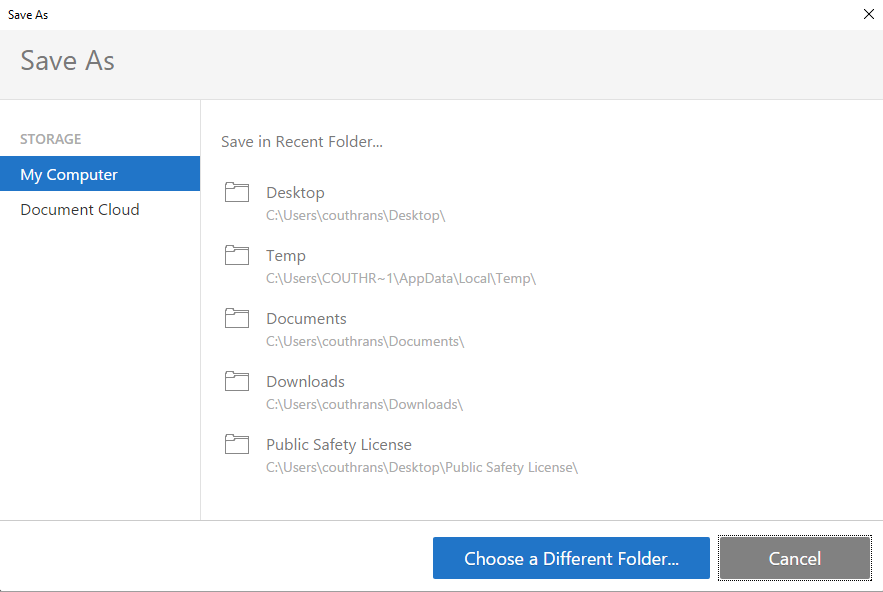
يمكنهم اختيار تثبيت تطبيقات Windows الجديدة أو نقلها إلى أي محرك أقراص داخلي أو خارجي ، بما في ذلك بطاقات SD ومحركات أقراص USB ومحركات أقراص USB المحمولة. لا يمكنك استخدام محركات أقراص الشبكة التي تم تعيينها ، ويمكنك استخدام موقع واحد فقط في كل مرة لتخزين التطبيقات.
ماذا يحدث عندما يتم تغيير الموقع لتطبيقات Windows الجديدة:
- هذا هو الإعداد الافتراضي.
- يتم تلقائيًا إعادة تعيين الموقع الافتراضي لتطبيقات المستخدم الجديد إلى الموقع السابق قبل تعطيله.
- يمكن للمستخدمين تغيير موقع التطبيقات الجديدة نيابة عنهم.
- يمكن الآن إعادة فتح التطبيقات التي تم تثبيتها وحفظها في موقع آخر متاح.
ما يحدث عندما يتم تغيير موقع تطبيقات Windows الجديدة معطلة:
- لم يعد بإمكان المستخدمين تغيير الموقع الجديد من الطلبات لحسابهم.
- يتم إعادة تعيين الموقع الافتراضي للتطبيقات الجديدة تلقائيًا إلى الموقع الافتراضي لمحرك أقراص النظام "هذا الكمبيوتر (C)".
- جميع التطبيقات المثبتة والمخزنة في مكان آخر غير "هذا الكمبيوتر (C)" غير متصلة ولا يمكن فتحها.
تحديث أبريل 2024:
يمكنك الآن منع مشاكل الكمبيوتر باستخدام هذه الأداة ، مثل حمايتك من فقدان الملفات والبرامج الضارة. بالإضافة إلى أنها طريقة رائعة لتحسين جهاز الكمبيوتر الخاص بك لتحقيق أقصى أداء. يعمل البرنامج على إصلاح الأخطاء الشائعة التي قد تحدث على أنظمة Windows بسهولة - لا حاجة لساعات من استكشاف الأخطاء وإصلاحها عندما يكون لديك الحل الأمثل في متناول يدك:
- الخطوة 1: تنزيل أداة إصلاح أجهزة الكمبيوتر ومحسنها (Windows 10 ، 8 ، 7 ، XP ، Vista - Microsoft Gold Certified).
- الخطوة 2: انقر فوق "بدء المسح الضوئي"للعثور على مشاكل تسجيل Windows التي قد تسبب مشاكل في الكمبيوتر.
- الخطوة 3: انقر فوق "إصلاح الكل"لإصلاح جميع القضايا.
تعطيل تغيير حفظ موقع التطبيقات في Windows 10
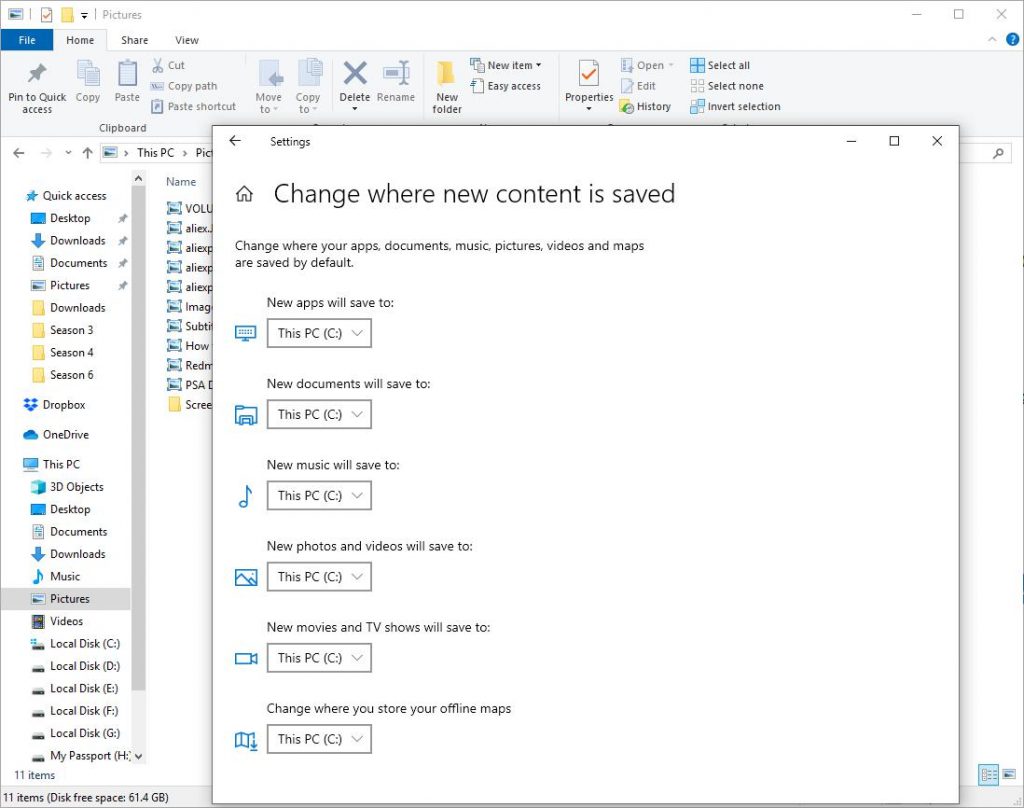
- افتح تطبيق محرر نهج المجموعة المحلي ، أو ابدأ تشغيله لجميع المستخدمين باستثناء المسؤول أو لمستخدم معين.
- انتقل إلى تكوين الكمبيوتر \ القوالب الإدارية \ نافذة نشر حزمة التطبيق.
- على اليسار ، انقر نقرًا مزدوجًا فوق إدخال تعطيل تثبيت تطبيق Windows على إدخال وحدات تخزين غير تابعة للنظام لتحريره.
- اضبط الإعداد على "ممكّن".
- قم بإعادة تشغيل Windows 10.
لإلغاء التغيير ، قم بتعيين السياسة أعلاه إلى غير مهيأ.
تعطيل OneDrive باستخدام محرر التسجيل
سنعرض لك الآن الطريقة الثالثة لتعطيل OneDrive Windows 10 ، وهي استخدام محرر التسجيل لتعطيل OneDrive Windows 10.
- افتح محرر التسجيل
- اضغط على مفتاح Windows ومفتاح R في نفس الوقت لفتح مربع الحوار Run.
- اكتب regedit في الحقل وانقر فوق "موافق" للمتابعة.
- في نافذة محرر التسجيل ، انتقل إلى المفتاح التالي:
- HKEY_LOCAL_MACHINE \ SOFTWARE \ سياسات \ مايكروسوفت \ ويندوز
- انقر بزر الماوس الأيمن فوق مفتاح Windows وحدد New> Key للمتابعة.
- إعادة تسمية المفتاح الجديد لـ OneDrive.
- حدد مفتاح OneDrive وانقر بزر الماوس الأيمن فوق المنطقة البيضاء على اليمين. ثم حدد جديد> DWORD (32 بت) للمتابعة.
- اسم المفتاح الجديد باسم
- ثم انقر نقرًا مزدوجًا فوق المفتاح الجديد وقم بتغيير بيانات القيمة إلى 1.
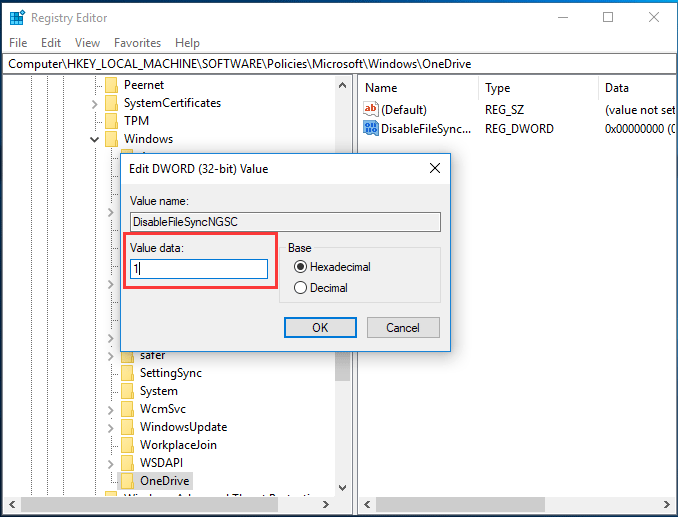
عند الانتهاء ، يمكنك إغلاق نافذة محرر التسجيل وإعادة تشغيل الكمبيوتر. سيؤدي هذا إلى تعطيل OneDrive على جهاز الكمبيوتر الخاص بك.
إذا كنت بحاجة إلى استخدام OneDrive مرة أخرى أو تريد مزامنة الملفات مع OneDrive ، فيمكنك إعادة تمكينه.
ومع ذلك ، يسأل بعض الأشخاص أيضًا ما إذا كانت هناك طريقة لإلغاء تثبيت OneDrive أو إزالته نهائيًا لأنهم لم يعودوا يريدون استخدامه.
الجواب بالطبع نعم. إذا لم تعد بحاجة إليه ، يمكنك إزالته إذا كنت ترغب في ذلك. وفي القسم التالي سنوضح لك كيفية إزالة OneDrive Windows 10 بشكل دائم.
نصيحة الخبراء: تقوم أداة الإصلاح هذه بفحص المستودعات واستبدال الملفات التالفة أو المفقودة إذا لم تنجح أي من هذه الطرق. إنه يعمل بشكل جيد في معظم الحالات التي تكون فيها المشكلة بسبب تلف النظام. ستعمل هذه الأداة أيضًا على تحسين نظامك لتحقيق أقصى قدر من الأداء. يمكن تنزيله بواسطة بالضغط هنا

CCNA، Web Developer، PC Troubleshooter
أنا متحمس للكمبيوتر وممارس تكنولوجيا المعلومات. لدي سنوات من الخبرة ورائي في برمجة الكمبيوتر واستكشاف الأخطاء وإصلاحها وإصلاح الأجهزة. أنا متخصص في تطوير المواقع وتصميم قواعد البيانات. لدي أيضًا شهادة CCNA لتصميم الشبكات واستكشاف الأخطاء وإصلاحها.

